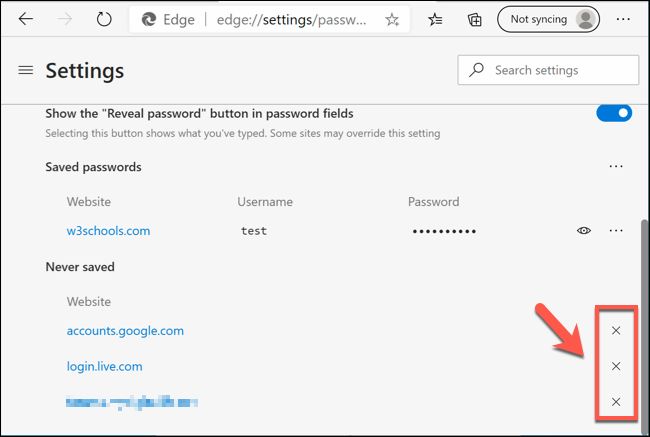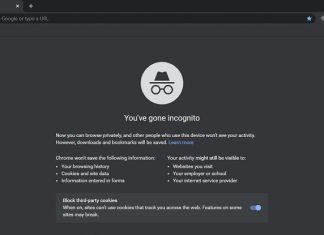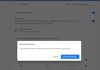در صورتی که در مرورگر مایکروسافت ادج Edge رمز های عبور خود را ذخیره نمایید، دیگر لازم به نگرانی برای ورود به سیستم های کاربری در وب سایت های مورد علاقه خود نمی باشد.
در صورتی که به دنبال ویرایش و حذف رمز ورود ذخیره شده می باشید، ابتدا می بایست به منوی Settings مایکروسافت Edge دسترسی پیدا نمایید.
این آموزش مربوط به مرورگر Edge مبتنی بر Chromium می باشد که مایکروسافت در تابستان سال 2020 آن را راه اندازی نموده است.
اگر کامپیوتر خود را بروزرسانی نکرده اید، باید مطمئن شوید که آخرین نسخه Windows و مرورگر Microsoft Edge را قبلاً نصب نموده باشید.
روش اضافه کردن رمز عبور در مرورگر مایکروسافت Edge ادج
به طور پیش فرض، اگر مایکروسافت Edge از شما سوال کند که آیا می خواهید رمز ورود خود را ذخیره کنید در هر زمانی که فیلد ورود رمز ورود به سیستم را در یک وب سایت شناسایی کرد. به عنوان مثال ، اگر برای اولین بار به Gmail وارد شوید ، Edge از شما می خواهد نام کاربری و رمز عبور Google خود را ذخیره نمایید.
یک پیام pop-up در زیر نوار آدرس ظاهر می شود و از شما می خواهد جزئیات را تأیید نمایید. اگر اینگونه نمی باشد، برای مشاهده پنجره بازشو بر روی آیکون کلید امنیتی کلیک نمایید . آیکون کلید امنیتی در انتهای سمت راست نوار آدرس ، درست قبل از آیکون نشانک ها ، قابل مشاهده می باشد.

اگر می خواهید جزئیات را در پروفایل Edge خود ذخیره کنید ، بر روی دکمه Save کلیک نمایید. اگر به جای آن بر روی دکمه Never کلیک نمایید، مایکروسافت جزئیات را ذخیره نمی کند و دیگر از شما سوال نمی کند.
روش ویرایش و یا حذف رمز عبور در مرورگر مایکروسافت اج Edge
شما می توانید رمز عبور های ذخیره شده را از فهرست تنظیمات Microsoft Edge تغییر یا حذف نمایید.
در پنجره مرورگر Edge ، آیکون منوی سه نقطه را در گوشه بالا سمت راست انتخاب نمایید و سپس گزینه Settings را انتخاب کنید.

وقتی وارد منوی Settings مرورگر Edge می شوید ، به طور پیش فرض تب Profiles مشاهده می نمایید و اگر این تب را پیدا نکرده اید، آن را از منوی سمت چپ انتخاب کنید.

در تب Profiles ، بر روی گزینه Passwords کلیک نمایید تا رمز عبور های ذخیره شده برای پروفایل کاربر فعال فعلی مشاهده کنید.
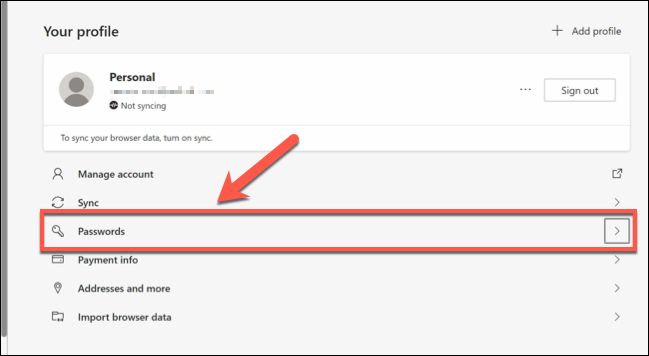
روش ویرایش رمز های عبور ذخیره شده در مرورگر مایکروسافت اج Edge
لیستی از رمز عبور های ذخیره شده در فهرست Saved Passwords در فهرست Passwords قرار دارد. برای ویرایش رمز ورود ذخیره شده آیکون سه نقطه در همان رمز عبور ذخیره شده انتخاب کنید و سپس بر روی گزینه Details کلیک کنید.

با این کار یک کادر Password Details ظاهر می شود که در آن می توانید URL ذخیره شده ، نام کاربری و رمز ورود را تغییر دهید. جزئیات را ویرایش نمایید و سپس گزینه Done را برای ذخیره کردن انتخاب کنید.
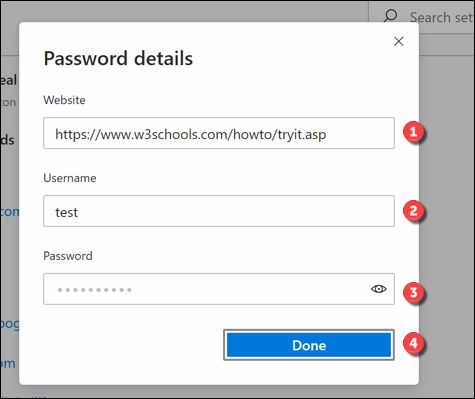
روش حذف رمز های عبور ذخیره شده در مرورگر مایکروسافت اج Edge
لیستی از رمز عبور های ذخیره شده در فهرست Saved Passwords در فهرست Passwords قرار دارد. برای حذف رمز ورود ذخیره شده آیکون سه نقطه در همان رمز عبور ذخیره شده انتخاب کنید .
از منوی کشویی گزینه Delete را انتخاب نمایید.

در این مرحله حساب کاربری حذف خواهد شد. اگر می خواهید این کار را سریعاً لغو کنید ، آیکون Undo را در جعبه هشدار pop-up در گوشه سمت راست بالای پنجره مروگر Edge انتخاب کنید.
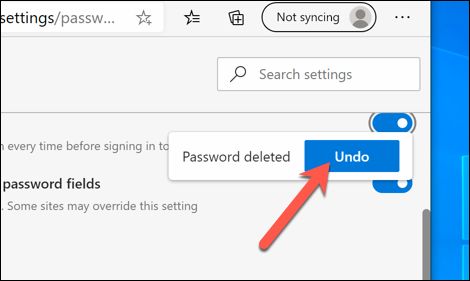
برای انجام این کار فقط زمان کوتاهی خواهید داشت ، بنابراین مطمئن شوید که می خواهید قبل از ادامه کار یک حساب را حذف نمایید.
روش پیکربندی تنظیمات رمز عبور مایکروسافت ادج Edge مایکروسافت
مایکروسافت Edge به طور خودکار از شما می خواهد رمزهای عبور خود را ذخیره نمایید. اگر می خواهید این اعلان را خاموش کنید ، سویچ کنار گزینه Offer to Save Passwords را انتخاب کنید.

در حالی که درخواست غیرفعال خواهد شد ، همچنان می توانید آیکون کلید امنیتی را در نوار آدرس انتخاب کنید تا رمز عبور ها را به صورت دستی ذخیره نمایید.
اگر مایکروسافت Edge یک وب سایت ذخیره شده را تشخیص دهد ، برای ورود خودکار به سیستم از جزئیات رمز عبور ذخیره شده استفاده می نماید. برای غیرفعال کردن این ویژگی ، سوئیچ کنار گزینه Sign In Automatically را انتخاب کنید.

به عنوان یک ویژگی امنیتی ، مرورگر Edge می تواند به صورت خودکار رمز عبور هایی که در قسمت های رمز عبور بصورت آنلاین تایپ می نمایید مخفی کند.
اگر می خواهید برای امنیت بیشتر آیکون آشکار سازی چشم را در فرم های ورود رمز عبور پنهان نمایید، برای غیرفعال کردن ویژگی ، سویچ گزینه Show the Reveal password button in password fields را انتخاب کنید.